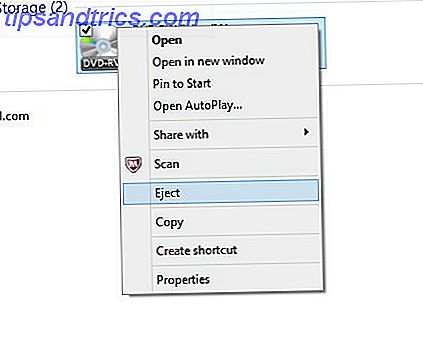Έχετε καταγράψει ποτέ κάποιο βίντεο στο iPhone σας κατά λάθος; Ή ανακάλυψε αφού το καταγράψατε ότι θα λειτουργούσε καλύτερα ως κανονικό βίντεο ταχύτητας; Μπορείτε πραγματικά να μετατρέψετε εύκολα τα βίντεο slo-mo σε κανονικά βίντεο απευθείας από το ρολόι κάμερας στο iPhone σας.
Βήμα 1
Μεταβείτε στο βίντεο στο ρολό της φωτογραφικής μηχανής. Όταν φωτογραφίζετε βίντεο σε slo-mo, αποθηκεύονται εύκολα σε ένα φάκελο στο ρολό της φωτογραφικής σας μηχανής. Ανοίξτε το βίντεο και κάντε κλικ στην επεξεργασία στην επάνω δεξιά γωνία της οθόνης.
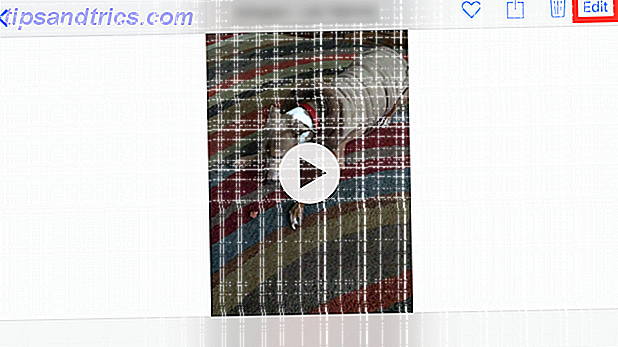
Βήμα 2
Θα δείτε το βίντεο με ένα ρυθμιστικό κάτω από αυτό. Υπάρχουν δύο διαφορετικές ταχύτητες στο ρυθμιστικό, ορατές από την απόσταση. Αυτό σας λέει ακριβώς πού ξεκινά και τελειώνει το sl-mo στο βίντεο.

Απλά σύρετε μία πλευρά των ολισθητήρων, όπου η απόσταση είναι στενή, στην άλλη πλευρά όπου η απόσταση είναι παρόμοια στενή. Αφού συγχωνευθούν οι δύο πλευρές, πατήστε το κουμπί "Τέλος" και μπορείτε να αναπαραγάγετε το βίντεό σας με κανονική ταχύτητα.
Το καλύτερο από όλα, αν το μετατρέψετε και βρείτε ότι το προτιμήσατε ως βίντεο slo-mo, μπορείτε απλά να ξεκινήσετε το βίντεο, να πατήσετε το κουμπί επεξεργασίας και θα δείτε μια επιλογή για την "επιστροφή" του βίντεο στην κάτω δεξιά γωνία. Το χτύπημα που θα σας μετατρέψει το βίντεο πίσω στο slo-mo.

Έχετε οποιεσδήποτε άλλες συμβουλές για να αξιοποιήσετε στο έπακρο τη λειτουργία sl-mo του iPhone; Ενημερώστε μας στα σχόλια.